Ulotka. Zmiany w wersji Comarch ERP e-pracownik 1 Zmiany w wersji
|
|
|
- Patrycja Osińska
- 9 lat temu
- Przeglądów:
Transkrypt
1 Ulotka Zmiany w wersji Comarch ERP e-pracownik 1 Zmiany w wersji
2 Spis treści 1 INSTALACJA SYSTEMU WSPÓŁPRACA Z PRZEGLĄDARKAMI WSPÓŁPRACA Z URZĄDZENIAMI MOBILNYMI OGÓLNE NOWOŚCI ZMIANY POPRAWIONO... 6 Comarch ERP e-pracownik 2 Zmiany w wersji
3 1 Instalacja systemu Instalacja aplikacji Comarch ERP e-pracownik w wersji jest możliwa tylko przy współpracy z bazą danych programu Comarch ERP Optima w wersji nie mniejszej niż Reinstalacja aplikacji Comarch ERP e-pracownik do wersji jest możliwa tylko w przypadku posiadania programu Comarch ERP Optima w wersji nie mniejszej niż Szczegółowe informacje na temat instalacji znajdują się w instrukcji Comarch ERP WAMC dostępnej na Indywidualnych Stronach Klientów/ Partnerów. 1.1 Współpraca z przeglądarkami Comarch ERP e-pracownik w wersji współpracuje z najnowszymi wersjami przeglądarek na komputerach stacjonarnych: Google Chrome w wersji co najmniej 46 Microsoft Internet Explorer w wersji co najmniej 11 Microsoft Edge Mozilla Firefox w wersji co najmniej Współpraca z urządzeniami mobilnymi Aplikację Comarch ERP e-pracownik można uruchomić na urządzeniach mobilnych: z systemem Android w wersji 4.0 lub wyższej - przeglądarką Google Chrome z systemem ios w wersji 8.4 lub wyższej - przeglądarką Safari z systemem Windows Phone - przeglądarką Microsoft Internet Explorer Comarch ERP e-pracownik 3 Zmiany w wersji
4 2 Ogólne 2.1 Nowości 1. Polityka bezpiecznych haseł wprowadzono mechanizm sprawdzania długości i złożoności hasła zgodnie z poziomem zabezpieczeń określonym w Rozporządzeniu Ministra Spraw Wewnętrznych i Administracji z dnia 29 kwietnia 2004r. w sprawie dokumentacji przetwarzania danych osobowych oraz warunków technicznych i organizacyjnych, jakim powinny odpowiadać urządzenia i systemy informatyczne służące do przetwarzania danych osobowych. Hasło spełniające wymogi powyższego rozporządzenia musi spełniać następujące warunki: Minimum 8 znaków Przynajmniej 1 duża i mała litera Przynajmniej 1 cyfra lub znak specjalny Wszystkie nowe hasła wygenerowanego dla użytkowników z poziomu aplikacji, podczas pierwszego logowania będą wymagały ustalenia i potwierdzenia nowego hasła spełniającego powyższe warunki. Rys. Pierwsze logowanie do aplikacji 2. Wymuszanie zmiany hasła dodano możliwość ustawienia opcji wymuszenia hasła oraz wskazania ilości dni, po których użytkownik będzie musiał zmienić dotychczasowe hasło. Parametr jest dostępny w menu Administracja > Konfiguracja. Domyślnie ustawiono wymuszanie zmiany hasła co 30 dni. Uwaga: Po zainstalowaniu nowej wersji aplikacji Comarch ERP e-pracownik użytkownicy, którzy nie zmieniali swojego hasła w okresie ostatnich 30 dni, zostaną poproszeni o jego zmianę zgodnie z zasadami opisanymi w pkt Wydruk Czasu pracy dodano możliwość wydrukowania czasu pracy. Wydruk dostępny jest w menu Czas pracy w układzie miesięcznym dla zalogowanego użytkownika. W układzie 5,7 i 31- dniowym można wykonać wydruk dla zaznaczonych wielu pracowników (zaznaczamy dzień/dni pracy pracowników). Wydruk jest tworzony i zapisywany Comarch ERP e-pracownik 4 Zmiany w wersji
5 w formacie pdf. W przypadku pracowników rozliczanych wg zestawienia na wydruku w poszczególnych dniach pojawi się opis ZEST, a sumaryczna ilość godzin będzie wydrukowana jako Przepracowano. 4. Historia operacji dodano możliwość wyeksportowania historii operacji do pliku. Taką możliwość, podobnie jak usuwanie historii, ma użytkownik Admin i użytkownik z przypisanym schematem Administrator. 2.2 Zmiany 1. Zmiana hasła po wygenerowaniu haseł dla nowego użytkownika, przy pierwszym logowaniu do programu użytkownik będzie musiał zmienić hasło i ustanowić hasło spełniające wymogi opisane w pkt.1 Nowości. 2. Kafelki zmodyfikowano widok list w układzie kafelkowym oraz wygląd kafelków. 3. Zaznaczenia na listach zmieniono sposób zaznaczania na listach kafelkowych, na kafelku (w prawym górnym rogu) dodano obszar służący do zaznaczania elementów. Na desktopach: Pojedyncze kliknięcie lewym przyciskiem myszy na kafelku powoduje edycję lub podgląd elementu. Pojedyncze kliknięcie przyciskiem myszy w prawym górnym rogu na kafelku spowoduje wejście w tryb zaznaczeń, co pozwoli wybrać kolejne elementy na liście. Będąc w trybie zaznaczeń klikanie dowolnym przyciskiem myszy powoduje zaznaczanie kolejnych elementów Rys. Kafelek z obszarem zaznaczania Na urządzeniach mobilnych na kafelkach wyróżniono obszar zaznaczeń. Krótkie kliknięcie na danym kafelku poza obszarem zaznaczeń spowoduje edycję lub podgląd elementu. Klikniecie w obszar zaznaczeń powoduje zaznaczenie wybranego elementu. Dłuższe przytrzymanie na danym elemencie spowoduje wejście w tryb zaznaczeń, co pozwoli zaznaczyć kolejne elementy na liście. Będąc w trybie zaznaczeń klikanie powoduje zaznaczanie kolejnych elementów 4. Lista pracowników domyślny rodzaj listy uzależniony jest od rodzaju użytkownika, który się loguje. Dla kierownika wyświetlana jest lista wszystkich podwładnych, dla użytkownika nie będącego kierownikiem wyświetlana jest lista pracowników. 5. Adres - adres uzupełniony lub zmieniony w aplikacji jest przenoszony do programu Comarch ERP Optima do formularza pracownika w nowe pole (e-pracownik). Dane o adresie uzupełnione w formularzu pracownika w programie Comarch ERP Optima będą uzupełniały lub zmieniały adres widoczny w aplikacji Comarch ERP e-pracownik. 6. Praca w trakcie urlopu związanego z rodzicielstwem kalendarz z planem i czasem pracy uwzględnia dodatkowe zatrudnienie pracownika w trakcie urlopu związanego z rodzicielstwem (wymiar etatu, kalendarz). Ze względu na wpisaną nieobecność zmiana czasu pracy i wprowadzanie innych nieobecności możliwe jest tylko w Comarch ERP Optima. 7. Podgląd planu / czasu pracy użytkownik posiadający prawo po podglądu planu lub czasu pracy ma możliwość wglądu w formularz dnia. 8. Nieobecności dodano oznaczenie przeterminowy dla nieobecności Urlop wypoczynkowy (plan), którego data rozpoczęcia jest wcześniejsza niż data bieżąca. 9. Zatwierdzanie urlopów i delegacji umożliwiono kierownikowi akceptowanie wprowadzanych urlopów lub delegacji już w momencie ich dodawania. Jeśli kierownik ma uprawnienia do edycji urlopów lub delegacji swoich podwładnych, to już na etapie wprowadzania tych danych może użyć opcji Zapisz i zatwierdź. Comarch ERP e-pracownik 5 Zmiany w wersji
6 10. Historia operacji w filtrze dodano opcję Z podcentrami, która umożliwia wyszukanie operacji wykonanych w całym centrum. 11. Użytkownicy w oknie filtrowania dodano opcję Anuluj i Filtruj. 12. RCP opcje Import pliku RCP oraz Kopiuj RCP na czas pracy dodatkowo uzależniono od uprawnień do edycji RCP i edycji czasu pracy. 13. Struktura dodano podgląd formularza centrum, w którym zalogowany użytkownik jest kierownikiem lub zastępcą. Dane na formularzu centrum są tylko w trybie podglądu. Przed nazwiskiem zalogowanego kierownika lub zastępcy dodano nazwę najwyższego centrum, którego jest kierownikiem lub zastępcą. 2.3 Poprawiono 1. Wprowadzono zabezpieczenia związane z logowaniem do aplikacji i dostępem do danych. 2. Dodawanie e-nieobecności - Jeśli w Nieobecnościach wybrany był widok grafiku urlopowego nie było możliwe dodanie e-nieobecności z poziomu menu Start > Zaplanuj urlop. Po zaakceptowaniu pojawiał się komunikat: Z poziomu grafika urlopowego nie można edytować wybranego rodzaju nieobecności. Poprawiono. 3. Własna nieobecność kopia nieobecności dostępnej w aplikacji e-pracownik, np. e-nieobecności utworzona w programie Comarch ERP Optima była widoczna w aplikacji e-pracownik. Podczas dodawania nieobecności na liście z wyborem rodzaju nieobecności pojawiały się nadmiarowo własne typy nieobecności. Poprawiono. Comarch ERP e-pracownik 6 Zmiany w wersji
Ulotka. Zmiany w wersji 2015.5.1. Comarch ERP e-pracownik 1 Zmiany w wersji 2015.5.1
 Ulotka Zmiany w wersji 2015.5.1 Comarch ERP e-pracownik 1 Zmiany w wersji 2015.5.1 Spis treści 1 INSTALACJA SYSTEMU... 3 1.1 WSPÓŁPRACA Z PRZEGLĄDARKAMI... 3 1.2 WSPÓŁPRACA Z URZĄDZENIAMI MOBILNYMI...
Ulotka Zmiany w wersji 2015.5.1 Comarch ERP e-pracownik 1 Zmiany w wersji 2015.5.1 Spis treści 1 INSTALACJA SYSTEMU... 3 1.1 WSPÓŁPRACA Z PRZEGLĄDARKAMI... 3 1.2 WSPÓŁPRACA Z URZĄDZENIAMI MOBILNYMI...
Ulotka. Zmiany w wersji 2015.1.1. Comarch ERP e-pracownik 1 Zmiany w wersji 2015.1.1
 Ulotka Zmiany w wersji 2015.1.1 Comarch ERP e-pracownik 1 Zmiany w wersji 2015.1.1 Spis treści 1 INSTALACJA SYSTEMU... 3 1.1 WSPÓŁPRACA Z PRZEGLĄDARKAMI... 3 1.2 WSPÓŁPRACA Z URZĄDZENIAMI MOBILNYMI...
Ulotka Zmiany w wersji 2015.1.1 Comarch ERP e-pracownik 1 Zmiany w wersji 2015.1.1 Spis treści 1 INSTALACJA SYSTEMU... 3 1.1 WSPÓŁPRACA Z PRZEGLĄDARKAMI... 3 1.2 WSPÓŁPRACA Z URZĄDZENIAMI MOBILNYMI...
Ulotka. Zmiany w wersji 2015.6.1. Comarch ERP e-pracownik 1 Zmiany w wersji 2015.6.1
 Ulotka Zmiany w wersji 2015.6.1 Comarch ERP e-pracownik 1 Zmiany w wersji 2015.6.1 Spis treści 1 INSTALACJA SYSTEMU... 3 1.1 WSPÓŁPRACA Z PRZEGLĄDARKAMI... 3 1.2 WSPÓŁPRACA Z URZĄDZENIAMI MOBILNYMI...
Ulotka Zmiany w wersji 2015.6.1 Comarch ERP e-pracownik 1 Zmiany w wersji 2015.6.1 Spis treści 1 INSTALACJA SYSTEMU... 3 1.1 WSPÓŁPRACA Z PRZEGLĄDARKAMI... 3 1.2 WSPÓŁPRACA Z URZĄDZENIAMI MOBILNYMI...
Ulotka. Zmiany w wersji 2014.1.1. Data produkcji wersji: 20 listopad 2013. Comarch ERP e-pracownik 1 Zmiany w wersji 2014.1.1
 Ulotka Zmiany w wersji 2014.1.1 Data produkcji wersji: 20 listopad 2013 Comarch ERP e-pracownik 1 Zmiany w wersji 2014.1.1 Spis treści 1 INSTALACJA SYSTEMU... 3 1.1 WSPÓŁPRACA Z PRZEGLĄDARKAMI... 3 1.2
Ulotka Zmiany w wersji 2014.1.1 Data produkcji wersji: 20 listopad 2013 Comarch ERP e-pracownik 1 Zmiany w wersji 2014.1.1 Spis treści 1 INSTALACJA SYSTEMU... 3 1.1 WSPÓŁPRACA Z PRZEGLĄDARKAMI... 3 1.2
Ulotka. Zmiany w wersji
 Ulotka Zmiany w wersji Data produkcji wersji: 12 stycznia 2017 Spis treści 1 Instalacja systemu... 3 1.1 Współpraca z przeglądarkami... 3 1.2 Współpraca z urządzeniami mobilnymi... 3 2 Ogólne... 4 2.1
Ulotka Zmiany w wersji Data produkcji wersji: 12 stycznia 2017 Spis treści 1 Instalacja systemu... 3 1.1 Współpraca z przeglądarkami... 3 1.2 Współpraca z urządzeniami mobilnymi... 3 2 Ogólne... 4 2.1
Ulotka. Zmiany w wersji
 Ulotka Zmiany w wersji Spis treści 1 Instalacja systemu... 3 1.1 Współpraca z przeglądarkami... 3 1.2 Współpraca z urządzeniami mobilnymi... 3 2 Ogólne... 4 2.1 Nowości... 4 2.2 Zmiany... 6 2.3 Poprawiono...
Ulotka Zmiany w wersji Spis treści 1 Instalacja systemu... 3 1.1 Współpraca z przeglądarkami... 3 1.2 Współpraca z urządzeniami mobilnymi... 3 2 Ogólne... 4 2.1 Nowości... 4 2.2 Zmiany... 6 2.3 Poprawiono...
Ulotka. Zmiany w wersji
 Ulotka Zmiany w wersji Data produkcji wersji: 14 listopada 2016 Spis treści 1 Instalacja systemu... 3 1.1 Współpraca z przeglądarkami... 3 1.2 Współpraca z urządzeniami mobilnymi... 3 2 Ogólne... 4 2.1
Ulotka Zmiany w wersji Data produkcji wersji: 14 listopada 2016 Spis treści 1 Instalacja systemu... 3 1.1 Współpraca z przeglądarkami... 3 1.2 Współpraca z urządzeniami mobilnymi... 3 2 Ogólne... 4 2.1
Ulotka. Zmiany w wersji 2014.2.1. Comarch ERP e-pracownik 1 Zmiany w wersji 2014.2.1
 Ulotka Zmiany w wersji 2014.2.1 Comarch ERP e-pracownik 1 Zmiany w wersji 2014.2.1 Spis treści 1 INSTALACJA SYSTEMU... 3 1.1 WSPÓŁPRACA Z PRZEGLĄDARKAMI... 3 1.2 WSPÓŁPRACA Z URZĄDZENIAMI MOBILNYMI...
Ulotka Zmiany w wersji 2014.2.1 Comarch ERP e-pracownik 1 Zmiany w wersji 2014.2.1 Spis treści 1 INSTALACJA SYSTEMU... 3 1.1 WSPÓŁPRACA Z PRZEGLĄDARKAMI... 3 1.2 WSPÓŁPRACA Z URZĄDZENIAMI MOBILNYMI...
Ulotka. Zmiany w wersji
 Ulotka Zmiany w wersji Data produkcji wersji: 26 czerwca 2017 Spis treści 1 Instalacja systemu... 3 1.1 Współpraca z przeglądarkami... 3 1.2 Współpraca z urządzeniami mobilnymi... 3 2 Ogólne... 4 2.1 Nowości...
Ulotka Zmiany w wersji Data produkcji wersji: 26 czerwca 2017 Spis treści 1 Instalacja systemu... 3 1.1 Współpraca z przeglądarkami... 3 1.2 Współpraca z urządzeniami mobilnymi... 3 2 Ogólne... 4 2.1 Nowości...
Ulotka. Zmiany w wersji
 Ulotka Zmiany w wersji Data produkcji wersji: 12 lipca 2016 Spis treści 1 Instalacja systemu... 3 1.1 Współpraca z przeglądarkami... 3 1.2 Współpraca z urządzeniami mobilnymi... 3 2 Ogólne... 4 2.1 Nowości...
Ulotka Zmiany w wersji Data produkcji wersji: 12 lipca 2016 Spis treści 1 Instalacja systemu... 3 1.1 Współpraca z przeglądarkami... 3 1.2 Współpraca z urządzeniami mobilnymi... 3 2 Ogólne... 4 2.1 Nowości...
Ulotka. Zmiany w wersji
 Ulotka Zmiany w wersji Data produkcji wersji: 13.11.2017 Spis treści 1 Instalacja systemu... 3 1.1 Współpraca z przeglądarkami... 3 1.2 Współpraca z urządzeniami mobilnymi... 3 2 Ogólne... 4 2.1 Nowości...
Ulotka Zmiany w wersji Data produkcji wersji: 13.11.2017 Spis treści 1 Instalacja systemu... 3 1.1 Współpraca z przeglądarkami... 3 1.2 Współpraca z urządzeniami mobilnymi... 3 2 Ogólne... 4 2.1 Nowości...
Dokumentacja Użytkownika Systemu
 Dokumentacja Użytkownika Systemu Comarch ERP e-pracownik Wersja 2014.2.1 Comarch ERP e-pracownik 1 Wersja 2014.2.1 UWAGA Prawa wynikające z Warunków Gwarancji Użytkownik nabywa po rejestracji programu
Dokumentacja Użytkownika Systemu Comarch ERP e-pracownik Wersja 2014.2.1 Comarch ERP e-pracownik 1 Wersja 2014.2.1 UWAGA Prawa wynikające z Warunków Gwarancji Użytkownik nabywa po rejestracji programu
Dokumentacja Użytkownika Systemu
 Dokumentacja Użytkownika Systemu Comarch ERP e-pracownik Wersja 2014.5.1 Comarch ERP e-pracownik 1 Wersja 2014.5.1 UWAGA Prawa wynikające z Warunków Gwarancji Użytkownik nabywa po rejestracji programu
Dokumentacja Użytkownika Systemu Comarch ERP e-pracownik Wersja 2014.5.1 Comarch ERP e-pracownik 1 Wersja 2014.5.1 UWAGA Prawa wynikające z Warunków Gwarancji Użytkownik nabywa po rejestracji programu
Dokumentacja Użytkownika Systemu
 Dokumentacja Użytkownika Systemu Comarch ERP e-pracownik Wersja 2015.5.1 Comarch ERP e-pracownik 1 Wersja 2015.5.1 UWAGA Prawa wynikające z Warunków Gwarancji Użytkownik nabywa po rejestracji programu
Dokumentacja Użytkownika Systemu Comarch ERP e-pracownik Wersja 2015.5.1 Comarch ERP e-pracownik 1 Wersja 2015.5.1 UWAGA Prawa wynikające z Warunków Gwarancji Użytkownik nabywa po rejestracji programu
Dokumentacja Użytkownika Systemu
 Dokumentacja Użytkownika Systemu Comarch ERP e-pracownik Wersja 2016.1.1 Comarch ERP e-pracownik 1 Wersja 2016.1.1 UWAGA Prawa wynikające z Warunków Gwarancji Użytkownik nabywa po rejestracji programu
Dokumentacja Użytkownika Systemu Comarch ERP e-pracownik Wersja 2016.1.1 Comarch ERP e-pracownik 1 Wersja 2016.1.1 UWAGA Prawa wynikające z Warunków Gwarancji Użytkownik nabywa po rejestracji programu
Dokumentacja Użytkownika Systemu
 Dokumentacja Użytkownika Systemu Comarch ERP e-pracownik Wersja 2015.1.1 Comarch ERP e-pracownik 1 Wersja 2015.1.1 UWAGA Prawa wynikające z Warunków Gwarancji Użytkownik nabywa po rejestracji programu
Dokumentacja Użytkownika Systemu Comarch ERP e-pracownik Wersja 2015.1.1 Comarch ERP e-pracownik 1 Wersja 2015.1.1 UWAGA Prawa wynikające z Warunków Gwarancji Użytkownik nabywa po rejestracji programu
Dokumentacja Użytkownika Systemu
 Dokumentacja Użytkownika Systemu Comarch ERP e-pracownik Wersja 2014.1.1 Comarch ERP e-pracownik 1 Wersja 2014.1.1 UWAGA Prawa wynikające z Warunków Gwarancji Użytkownik nabywa po rejestracji programu
Dokumentacja Użytkownika Systemu Comarch ERP e-pracownik Wersja 2014.1.1 Comarch ERP e-pracownik 1 Wersja 2014.1.1 UWAGA Prawa wynikające z Warunków Gwarancji Użytkownik nabywa po rejestracji programu
Dokumentacja Użytkownika Systemu Comarch ERP e-pracownik Wersja 2013.1.1
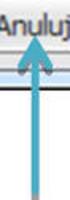 Dokumentacja Użytkownika Systemu Comarch ERP e-pracownik Wersja 2013.1.1 Comarch ERP e-pracownik 1 v.2013.1.1 UWAGA Prawa wynikające z Warunków Gwarancji Użytkownik nabywa po rejestracji programu u Producenta.
Dokumentacja Użytkownika Systemu Comarch ERP e-pracownik Wersja 2013.1.1 Comarch ERP e-pracownik 1 v.2013.1.1 UWAGA Prawa wynikające z Warunków Gwarancji Użytkownik nabywa po rejestracji programu u Producenta.
Dokumentacja Użytkownika Systemu
 Dokumentacja Użytkownika Systemu Comarch ERP e-pracownik Wersja 2015.6.1 Comarch ERP e-pracownik 1 Wersja 2015.6.1 UWAGA Prawa wynikające z Warunków Gwarancji Użytkownik nabywa po rejestracji programu
Dokumentacja Użytkownika Systemu Comarch ERP e-pracownik Wersja 2015.6.1 Comarch ERP e-pracownik 1 Wersja 2015.6.1 UWAGA Prawa wynikające z Warunków Gwarancji Użytkownik nabywa po rejestracji programu
Dokumentacja Użytkownika Systemu
 Dokumentacja Użytkownika Systemu Comarch ERP e-pracownik Wersja 2016.2.1 Comarch ERP e-pracownik 1 Wersja 2016.2.1 UWAGA Prawa wynikające z Warunków Gwarancji Użytkownik nabywa po rejestracji programu
Dokumentacja Użytkownika Systemu Comarch ERP e-pracownik Wersja 2016.2.1 Comarch ERP e-pracownik 1 Wersja 2016.2.1 UWAGA Prawa wynikające z Warunków Gwarancji Użytkownik nabywa po rejestracji programu
Instrukcja dla Kandydatów na staż w Projekcie SIMS
 Instrukcja dla Kandydatów na staż w Projekcie SIMS Narodowe Centrum Badań i Rozwoju ul. Nowogrodzka 47a 00-695 Warszawa Warszawa, 28 czerwca 2013 r. Spis treści Rejestracja na staż instrukcja dla Kandydatów...2
Instrukcja dla Kandydatów na staż w Projekcie SIMS Narodowe Centrum Badań i Rozwoju ul. Nowogrodzka 47a 00-695 Warszawa Warszawa, 28 czerwca 2013 r. Spis treści Rejestracja na staż instrukcja dla Kandydatów...2
Instrukcja Użytkownika. Comarch ERP e-pracownik. Wersja
 Instrukcja Użytkownika Wersja Prawa wynikające z Warunków Gwarancji Użytkownik nabywa po rejestracji programu u Producenta. Dokumentem potwierdzającym rejestrację jest Certyfikat Rejestracji Oprogramowania,
Instrukcja Użytkownika Wersja Prawa wynikające z Warunków Gwarancji Użytkownik nabywa po rejestracji programu u Producenta. Dokumentem potwierdzającym rejestrację jest Certyfikat Rejestracji Oprogramowania,
Instrukcja Użytkownika. Comarch ERP e-pracownik. Wersja
 Instrukcja Użytkownika Wersja Prawa wynikające z Warunków Gwarancji Użytkownik nabywa po rejestracji programu u Producenta. Dokumentem potwierdzającym rejestrację jest Certyfikat Rejestracji Oprogramowania,
Instrukcja Użytkownika Wersja Prawa wynikające z Warunków Gwarancji Użytkownik nabywa po rejestracji programu u Producenta. Dokumentem potwierdzającym rejestrację jest Certyfikat Rejestracji Oprogramowania,
Przewodnik. Urlopy. (Pracownik) HRnest.pl INTERNETOWY SYSTEM ZARZĄDZANIA WNIOSKAMI URLOPOWYMI, DELEGACJAMI I CZASEM PRACY
 Przewodnik Urlopy (Pracownik) HRnest.pl INTERNETOWY SYSTEM ZARZĄDZANIA WNIOSKAMI URLOPOWYMI, DELEGACJAMI I CZASEM PRACY Logowanie do systemu: https://hrnest.io/account/logon Moduł Urlopy LOGOWANIE...3
Przewodnik Urlopy (Pracownik) HRnest.pl INTERNETOWY SYSTEM ZARZĄDZANIA WNIOSKAMI URLOPOWYMI, DELEGACJAMI I CZASEM PRACY Logowanie do systemu: https://hrnest.io/account/logon Moduł Urlopy LOGOWANIE...3
Instrukcja. Rejestracji i aktywacji konta w systemie so-open.pl DOTACJE NA INNOWACJE; SOFTWARE OPERATIONS SP. Z O. O.
 Instrukcja Rejestracji i aktywacji konta w systemie so-open.pl 1Strona 1 z 12 Spis treści Wstęp... 3 Rejestracja... 3 Aktywacja konta... 5 Rozpoczęcie pracy z systemem... 7 Pierwsze logowanie do systemu...
Instrukcja Rejestracji i aktywacji konta w systemie so-open.pl 1Strona 1 z 12 Spis treści Wstęp... 3 Rejestracja... 3 Aktywacja konta... 5 Rozpoczęcie pracy z systemem... 7 Pierwsze logowanie do systemu...
Instrukcja Użytkownika. Comarch ERP e-pracownik. Wersja
 Instrukcja Użytkownika Wersja Prawa wynikające z Warunków Gwarancji Użytkownik nabywa po rejestracji programu u Producenta. Dokumentem potwierdzającym rejestrację jest Certyfikat Rejestracji Oprogramowania,
Instrukcja Użytkownika Wersja Prawa wynikające z Warunków Gwarancji Użytkownik nabywa po rejestracji programu u Producenta. Dokumentem potwierdzającym rejestrację jest Certyfikat Rejestracji Oprogramowania,
Portal zarządzania Version 7.5
 Portal zarządzania Version 7.5 PODRĘCZNIK ADMINISTRATORA Wersja: 29.8.2017 Spis treści 1 Informacje na temat niniejszego dokumentu...3 2 Informacje o portalu zarządzania...3 2.1 Konta i jednostki... 3
Portal zarządzania Version 7.5 PODRĘCZNIK ADMINISTRATORA Wersja: 29.8.2017 Spis treści 1 Informacje na temat niniejszego dokumentu...3 2 Informacje o portalu zarządzania...3 2.1 Konta i jednostki... 3
PRZYGOTOWANIE HARMONOGRAMU WEWNĘTRZNEGO EGZAMINÓW PISEMNYCH W OŚRODKU.
 PRZYGOTOWANIE HARMONOGRAMU WEWNĘTRZNEGO EGZAMINÓW PISEMNYCH W OŚRODKU. Spis treści 1. Definiowanie sal egzaminacyjnych... 2 b) Dodawanie sali... 2 c) Modyfikacja parametrów sali... 3 d) Usuwanie sali...
PRZYGOTOWANIE HARMONOGRAMU WEWNĘTRZNEGO EGZAMINÓW PISEMNYCH W OŚRODKU. Spis treści 1. Definiowanie sal egzaminacyjnych... 2 b) Dodawanie sali... 2 c) Modyfikacja parametrów sali... 3 d) Usuwanie sali...
Instrukcja korzystania z Systemu Telnom - Nominacje
 Instrukcja korzystania z Systemu Telnom - Nominacje Opis panelu użytkownika Pierwsze zalogowanie w systemie Procedura resetowania hasła Składanie nominacji krok po kroku System Telnom Nominacje znajduje
Instrukcja korzystania z Systemu Telnom - Nominacje Opis panelu użytkownika Pierwsze zalogowanie w systemie Procedura resetowania hasła Składanie nominacji krok po kroku System Telnom Nominacje znajduje
Instrukcja Użytkownika. Comarch ERP e-pracownik
 Instrukcja Użytkownika Prawa wynikające z Warunków Gwarancji Użytkownik nabywa po rejestracji programu u Producenta. Dokumentem potwierdzającym rejestrację jest Certyfikat Rejestracji Oprogramowania, który
Instrukcja Użytkownika Prawa wynikające z Warunków Gwarancji Użytkownik nabywa po rejestracji programu u Producenta. Dokumentem potwierdzającym rejestrację jest Certyfikat Rejestracji Oprogramowania, który
Zdalny dostęp SSL. Przewodnik Klienta
 Zdalny dostęp SSL Przewodnik Klienta Spis treści 1. WSTĘP... 3 2. DOSTĘP DO SSL VPN Z KOMPUTERA Z SYSTEMEM WINDOWS... 3 2.1. INSTALACJA CERTYFIKATÓW SIGNET... 3 2.2. INSTALACJA TOKENA W SYSTEMIE WINDOWS
Zdalny dostęp SSL Przewodnik Klienta Spis treści 1. WSTĘP... 3 2. DOSTĘP DO SSL VPN Z KOMPUTERA Z SYSTEMEM WINDOWS... 3 2.1. INSTALACJA CERTYFIKATÓW SIGNET... 3 2.2. INSTALACJA TOKENA W SYSTEMIE WINDOWS
KORZYSTANIE Z BAZY DANYCH UpToDate
 KORZYSTANIE Z BAZY DANYCH UpToDate 1 KORZYSTANIE Z BAZY DANYCH UpToDate 1. Wejdź na stronę Biblioteki Głównej Uniwersytetu Medycznego w Lublinie: http://www.biblioteka.umlub.pl 2. W ZASOBY kliknij na Zdalny
KORZYSTANIE Z BAZY DANYCH UpToDate 1 KORZYSTANIE Z BAZY DANYCH UpToDate 1. Wejdź na stronę Biblioteki Głównej Uniwersytetu Medycznego w Lublinie: http://www.biblioteka.umlub.pl 2. W ZASOBY kliknij na Zdalny
INSTRUKCJA UŻYTKOWNIKA GENERATORA WNIOSKÓW O DOFINANSOWANIE DLA WNIOSKODAWCÓW
 INSTRUKCJA UŻYTKOWNIKA GENERATORA WNIOSKÓW O DOFINANSOWANIE DLA WNIOSKODAWCÓW Historia zmian dokumentu Nr wersji Data wersji Komentarz/Uwagi/Zakres zmian 1.0 2015-11-19 Utworzenie dokumentu 1 Spis treści
INSTRUKCJA UŻYTKOWNIKA GENERATORA WNIOSKÓW O DOFINANSOWANIE DLA WNIOSKODAWCÓW Historia zmian dokumentu Nr wersji Data wersji Komentarz/Uwagi/Zakres zmian 1.0 2015-11-19 Utworzenie dokumentu 1 Spis treści
Instrukcja Użytkownika. Comarch ERP e-pracownik
 Instrukcja Użytkownika Prawa wynikające z Warunków Gwarancji Użytkownik nabywa po rejestracji programu u Producenta. Dokumentem potwierdzającym rejestrację jest Certyfikat Rejestracji Oprogramowania, który
Instrukcja Użytkownika Prawa wynikające z Warunków Gwarancji Użytkownik nabywa po rejestracji programu u Producenta. Dokumentem potwierdzającym rejestrację jest Certyfikat Rejestracji Oprogramowania, który
Instrukcja składania wniosku o dofinansowanie w systemie informatycznym IP na potrzeby konkursu nr 1/1.1.2/2015
 Instrukcja składania wniosku o dofinansowanie w systemie informatycznym IP na potrzeby konkursu nr 1/1.1.2/2015 Informacje ogólne Wnioski o dofinansowanie projektu w ramach konkursu nr 1/1.1.2/2015 mogą
Instrukcja składania wniosku o dofinansowanie w systemie informatycznym IP na potrzeby konkursu nr 1/1.1.2/2015 Informacje ogólne Wnioski o dofinansowanie projektu w ramach konkursu nr 1/1.1.2/2015 mogą
ELEKTRONICZNA KSIĄŻKA ZDARZEŃ
 ELEKTRONICZNA KSIĄŻKA ZDARZEŃ Instrukcja obsługi 1. WSTĘP... 2 2. LOGOWANIE DO SYSTEMU... 2 3. STRONA GŁÓWNA... 3 4. EWIDENCJA RUCHU... 4 4.1. Dodanie osoby wchodzącej na teren obiektu... 4 4.2. Dodanie
ELEKTRONICZNA KSIĄŻKA ZDARZEŃ Instrukcja obsługi 1. WSTĘP... 2 2. LOGOWANIE DO SYSTEMU... 2 3. STRONA GŁÓWNA... 3 4. EWIDENCJA RUCHU... 4 4.1. Dodanie osoby wchodzącej na teren obiektu... 4 4.2. Dodanie
Budżetowanie by CTI Instrukcja
 Budżetowanie by CTI Instrukcja 1 Spis treści 1. Opis programu...3 2. Pierwsze uruchomienie...4 3. Logowanie, okno główne...5 4. Konfiguracja...6 4.1. Zarządzenie użytkownikami...7 5. Obsługa programu...8
Budżetowanie by CTI Instrukcja 1 Spis treści 1. Opis programu...3 2. Pierwsze uruchomienie...4 3. Logowanie, okno główne...5 4. Konfiguracja...6 4.1. Zarządzenie użytkownikami...7 5. Obsługa programu...8
Instrukcja Użytkownika. Comarch ERP e-pracownik
 Instrukcja Użytkownika Prawa wynikające z Warunków Gwarancji Użytkownik nabywa po rejestracji programu u Producenta. Dokumentem potwierdzającym rejestrację jest Certyfikat Rejestracji Oprogramowania, który
Instrukcja Użytkownika Prawa wynikające z Warunków Gwarancji Użytkownik nabywa po rejestracji programu u Producenta. Dokumentem potwierdzającym rejestrację jest Certyfikat Rejestracji Oprogramowania, który
I. Program II. Opis głównych funkcji programu... 19
 07-12-18 Spis treści I. Program... 1 1 Panel główny... 1 2 Edycja szablonu filtrów... 3 A) Zakładka Ogólne... 4 B) Zakładka Grupy filtrów... 5 C) Zakładka Kolumny... 17 D) Zakładka Sortowanie... 18 II.
07-12-18 Spis treści I. Program... 1 1 Panel główny... 1 2 Edycja szablonu filtrów... 3 A) Zakładka Ogólne... 4 B) Zakładka Grupy filtrów... 5 C) Zakładka Kolumny... 17 D) Zakładka Sortowanie... 18 II.
PekaoBIZNES 24 Szybki START. Przewodnik dla Użytkowników z dostępem podstawowym
 PekaoBIZNES 24 Szybki START Przewodnik dla Użytkowników z dostępem podstawowym Podręcznik przygotowany na potrzeby wdrożenia systemu w zborach i obwodach Świadków Jehowy ZAWARTOŚĆ PRZEWODNIKA Niniejszy
PekaoBIZNES 24 Szybki START Przewodnik dla Użytkowników z dostępem podstawowym Podręcznik przygotowany na potrzeby wdrożenia systemu w zborach i obwodach Świadków Jehowy ZAWARTOŚĆ PRZEWODNIKA Niniejszy
Ulotka. Zmiany w wersji 2014.6.1
 Ulotka Zmiany w wersji 2014.6.1 Data produkcji wersji: 25 czerwca 2014 Spis treści 1 INSTALACJA SYSTEMU... 3 2 REINSTALACJA PROGRAMU... 3 2.1 REINSTALACJA Z POPRZEDNIEJ WERSJI... 3 2.2 WSPÓŁPRACA Z MICROSOFT
Ulotka Zmiany w wersji 2014.6.1 Data produkcji wersji: 25 czerwca 2014 Spis treści 1 INSTALACJA SYSTEMU... 3 2 REINSTALACJA PROGRAMU... 3 2.1 REINSTALACJA Z POPRZEDNIEJ WERSJI... 3 2.2 WSPÓŁPRACA Z MICROSOFT
Synchronizacja i współdzielenie plików w Internecie. Prezentacja. Instrukcja obsługi aplikacji WEB Manager plików
 Synchronizacja i współdzielenie plików w Internecie Prezentacja Instrukcja obsługi aplikacji WEB Manager plików 1 Cel instrukcji 1. Zapoznajesz się z instrukcją obsługi aplikacji internetowej File Nebula
Synchronizacja i współdzielenie plików w Internecie Prezentacja Instrukcja obsługi aplikacji WEB Manager plików 1 Cel instrukcji 1. Zapoznajesz się z instrukcją obsługi aplikacji internetowej File Nebula
POLITYKA PLIKÓW "COOKIES"
 POLITYKA PLIKÓW "COOKIES" Wyrażanie zgody na instalację przez witrynę plików cookies podczas każdej wizyty z serwisie mogłoby być uciążliwe. W myśl nowelizacji ustawy Prawo Telekomunikacyjne internauta
POLITYKA PLIKÓW "COOKIES" Wyrażanie zgody na instalację przez witrynę plików cookies podczas każdej wizyty z serwisie mogłoby być uciążliwe. W myśl nowelizacji ustawy Prawo Telekomunikacyjne internauta
Poradnik użytkownika pomoc techniczna
 Poradnik użytkownika pomoc techniczna Poradnik dotyczy komputerów z zainstalowanym systemem Windows 1 Spis treści I. POSTĘPOWANIE W PRZYPADKU PROBLEMÓW Z URUCHOMIENIEM APLIKACJI SUPERMAKLER... 3 1. JAVA
Poradnik użytkownika pomoc techniczna Poradnik dotyczy komputerów z zainstalowanym systemem Windows 1 Spis treści I. POSTĘPOWANIE W PRZYPADKU PROBLEMÓW Z URUCHOMIENIEM APLIKACJI SUPERMAKLER... 3 1. JAVA
Sage Symfonia ERP Wystawianie nieobsługiwanych w programach e-deklaracji i załączników do e-deklaracji
 Sage Symfonia ERP Wystawianie nieobsługiwanych w programach e-deklaracji i załączników do e-deklaracji 1 Wstęp... 2 2 Lista nieobsługiwanych e-deklaracji i załączników do e-deklaracji... 2 3 Procedura
Sage Symfonia ERP Wystawianie nieobsługiwanych w programach e-deklaracji i załączników do e-deklaracji 1 Wstęp... 2 2 Lista nieobsługiwanych e-deklaracji i załączników do e-deklaracji... 2 3 Procedura
Instrukcja. Zlecenia spedycyjne WWW
 Instrukcja Zlecenia spedycyjne WWW Wstęp System umożliwia dodawanie zleceń spedycyjnych przez stronę WWW, klientom firmy Ponetex. Po zalogowaniu się do systemu przez stronę WWW, klient może dodawać, usuwać,
Instrukcja Zlecenia spedycyjne WWW Wstęp System umożliwia dodawanie zleceń spedycyjnych przez stronę WWW, klientom firmy Ponetex. Po zalogowaniu się do systemu przez stronę WWW, klient może dodawać, usuwać,
Instrukcja użytkownika systemu medycznego w wersji mobilnej. meopieka
 Instrukcja użytkownika systemu medycznego w wersji mobilnej meopieka 17-04-2018 INFUSIO sp. z o. o. tel. 052 50 65 730 strona 2 z 23 Spis treści: 1. Logowanie do systemu... 4 2. Ekran główny... 6 3. Pacjenci-
Instrukcja użytkownika systemu medycznego w wersji mobilnej meopieka 17-04-2018 INFUSIO sp. z o. o. tel. 052 50 65 730 strona 2 z 23 Spis treści: 1. Logowanie do systemu... 4 2. Ekran główny... 6 3. Pacjenci-
Materiał szkoleniowy:
 UNIWERSYTET MARII CURIE-SKŁODOWSKIEJ W LUBLINIE Projekt Nowoczesny model zarządzania w UMCS umowa nr UDA-POKL.04.01.01-00-036/11-00 Pl. Marii Curie-Skłodowskiej 5, 20-031 Lublin, www.nowoczesny.umcs.lublin.pl
UNIWERSYTET MARII CURIE-SKŁODOWSKIEJ W LUBLINIE Projekt Nowoczesny model zarządzania w UMCS umowa nr UDA-POKL.04.01.01-00-036/11-00 Pl. Marii Curie-Skłodowskiej 5, 20-031 Lublin, www.nowoczesny.umcs.lublin.pl
Dokumentacja Użytkownika: Panel administracyjny PayBM
 Blue Media Dokumentacja Użytkownika: Panel administracyjny PayBM Dokumentacja dla Partnerów Blue Media S.A. str.1 Spis treści 1. Logowanie do panelu administracyjnego PayBM... 3 2. Lista transakcji...
Blue Media Dokumentacja Użytkownika: Panel administracyjny PayBM Dokumentacja dla Partnerów Blue Media S.A. str.1 Spis treści 1. Logowanie do panelu administracyjnego PayBM... 3 2. Lista transakcji...
Instrukcja użytkownika. Baza Danych Członków SEP / 1
 Instrukcja użytkownika Baza Danych Członków SEP 09.2017 / 1 Spis treści 1. Pierwsze logowanie... 4 2. Interfejs i dostępne opcje... 8 3. Zarządzanie Oddziałem... 11 I. Dodawanie Oddziału... 11 II. Edycja
Instrukcja użytkownika Baza Danych Członków SEP 09.2017 / 1 Spis treści 1. Pierwsze logowanie... 4 2. Interfejs i dostępne opcje... 8 3. Zarządzanie Oddziałem... 11 I. Dodawanie Oddziału... 11 II. Edycja
Instrukcja Użytkownika. Comarch ERP e-pracownik
 Instrukcja Użytkownika Prawa wynikające z Warunków Gwarancji Użytkownik nabywa po rejestracji programu u Producenta. Dokumentem potwierdzającym rejestrację jest Certyfikat Rejestracji Oprogramowania, który
Instrukcja Użytkownika Prawa wynikające z Warunków Gwarancji Użytkownik nabywa po rejestracji programu u Producenta. Dokumentem potwierdzającym rejestrację jest Certyfikat Rejestracji Oprogramowania, który
Sage Symfonia Sage Symfonia Start Wystawianie nieobsługiwanych w programach e-deklaracji i załączników do e-deklaracji
 Sage Symfonia Sage Symfonia Start Wystawianie nieobsługiwanych w programach e-deklaracji i załączników do e-deklaracji 1 Wstęp... 2 2 Lista nieobsługiwanych e-deklaracji i załączników do e-deklaracji...
Sage Symfonia Sage Symfonia Start Wystawianie nieobsługiwanych w programach e-deklaracji i załączników do e-deklaracji 1 Wstęp... 2 2 Lista nieobsługiwanych e-deklaracji i załączników do e-deklaracji...
https://lsi.ncbr.gov.pl
 Instrukcja składania wniosku o dofinansowanie w systemie informatycznym IP na potrzeby konkursu nr 2/1.1.2/2015 INFORMACJE OGÓLNE 1. Wnioski o dofinansowanie projektu w ramach konkursu nr 2/1.1.2/2015
Instrukcja składania wniosku o dofinansowanie w systemie informatycznym IP na potrzeby konkursu nr 2/1.1.2/2015 INFORMACJE OGÓLNE 1. Wnioski o dofinansowanie projektu w ramach konkursu nr 2/1.1.2/2015
Podręcznik użytkownika platformy szkoleniowej Audatex. wersja 1.2
 Podręcznik użytkownika platformy szkoleniowej Audatex wersja 1.2 Warszawa 2015 Spis treści 1. Zakup kursu... 3 2. Logowanie do systemu... 3 2.1. Jak zalogować się do systemu?... 3 2.2. Co zrobić kiedy
Podręcznik użytkownika platformy szkoleniowej Audatex wersja 1.2 Warszawa 2015 Spis treści 1. Zakup kursu... 3 2. Logowanie do systemu... 3 2.1. Jak zalogować się do systemu?... 3 2.2. Co zrobić kiedy
proxy.cmkp.edu.pl: Uruchom przeglądarkę 2. Przycisk Menu (po prawej stronie okna), następnie pozycja Ustawienia
 Instrukcja konfiguracji najpopularniejszych przeglądarek internetowych w celu uzyskania dostępu do baz bibliotecznych przy uz yciu dedykowanego serwera proxy. proxy.cmkp.edu.pl:8080 Google Chrome 1. Uruchom
Instrukcja konfiguracji najpopularniejszych przeglądarek internetowych w celu uzyskania dostępu do baz bibliotecznych przy uz yciu dedykowanego serwera proxy. proxy.cmkp.edu.pl:8080 Google Chrome 1. Uruchom
Elektroniczny Katalog Ocen Studenta. Instrukcja obsługi dla prowadzących przedmiot. wersja Centrum Komputerowe Politechniki Śląskiej
 Elektroniczny Katalog Ocen Studenta Instrukcja obsługi dla prowadzących przedmiot wersja 2.0 2016-06-07 Centrum Komputerowe Politechniki Śląskiej Elektroniczny Katalog Ocen Studenta 2 Spis treści 1. Informacje
Elektroniczny Katalog Ocen Studenta Instrukcja obsługi dla prowadzących przedmiot wersja 2.0 2016-06-07 Centrum Komputerowe Politechniki Śląskiej Elektroniczny Katalog Ocen Studenta 2 Spis treści 1. Informacje
Instrukcja użytkownika systemu medycznego
 Instrukcja użytkownika systemu medycznego ewidencja obserwacji pielęgniarskich (PI) v.2015.07.001 22-07-2015 SPIS TREŚCI: 1. Logowanie do systemu... 3 2. Zmiana hasła... 4 3. Pacjenci - wyszukiwanie zaawansowane...
Instrukcja użytkownika systemu medycznego ewidencja obserwacji pielęgniarskich (PI) v.2015.07.001 22-07-2015 SPIS TREŚCI: 1. Logowanie do systemu... 3 2. Zmiana hasła... 4 3. Pacjenci - wyszukiwanie zaawansowane...
Skrócona instrukcja pracy z Generatorem Wniosków
 Skrócona instrukcja pracy z Generatorem Wniosków I. OGÓLNA OBSŁUGA GENERATORA WNIOSKÓW Rozpoczynanie pracy z generatorem przez nowych użytkowników Aby skorzystać z Generatora Wniosków należy posiadać konto
Skrócona instrukcja pracy z Generatorem Wniosków I. OGÓLNA OBSŁUGA GENERATORA WNIOSKÓW Rozpoczynanie pracy z generatorem przez nowych użytkowników Aby skorzystać z Generatora Wniosków należy posiadać konto
1. Doradcy Logowanie i Pulpit Mój profil Moje kwalifikacje Moi klienci Szczegóły klientów...
 Spis treści 1. Doradcy... 2 2. Logowanie i Pulpit... 9 3. Mój profil... 10 4. Moje kwalifikacje... 12 5. Moi klienci... 17 5.1. Szczegóły klientów... 18 5.2. Wyniki klientów... 20 5.3. Raporty klientów...
Spis treści 1. Doradcy... 2 2. Logowanie i Pulpit... 9 3. Mój profil... 10 4. Moje kwalifikacje... 12 5. Moi klienci... 17 5.1. Szczegóły klientów... 18 5.2. Wyniki klientów... 20 5.3. Raporty klientów...
INSTRUKCJA AKTUALIZACJI PRZEGLĄDARKI. Wersja dokumentu 1.0
 INSTRUKCJA AKTUALIZACJI PRZEGLĄDARKI Wersja dokumentu 1.0 SPIS TREŚCI 1. WYMAGANIA SYSTEMOWE IPKO DEALER... 3 2. JAK ZAINSTALOWAĆ PRZEGLĄDARKĘ?... 3 1. JAK ZAKTUALIZOWAĆ BIEŻĄCĄ WERSJĘ PRZEGLĄDARKI?...
INSTRUKCJA AKTUALIZACJI PRZEGLĄDARKI Wersja dokumentu 1.0 SPIS TREŚCI 1. WYMAGANIA SYSTEMOWE IPKO DEALER... 3 2. JAK ZAINSTALOWAĆ PRZEGLĄDARKĘ?... 3 1. JAK ZAKTUALIZOWAĆ BIEŻĄCĄ WERSJĘ PRZEGLĄDARKI?...
Opis obsługi aplikacji E-urlopy. Wstęp. Obsługa aplikacji E-urlopy w zakładce Mój Profil. Konfiguracja przeglądarki do korzystania z Intranetu
 Opis obsługi aplikacji E-urlopy Wstęp Aplikacja E-urlopy funkcjonuje w oparciu o dane znajdujące się w Centralnym Systemie Informacji Personalnej (CSIP) oraz w bazach lokalnych systemu Kadry Płace 2000,
Opis obsługi aplikacji E-urlopy Wstęp Aplikacja E-urlopy funkcjonuje w oparciu o dane znajdujące się w Centralnym Systemie Informacji Personalnej (CSIP) oraz w bazach lokalnych systemu Kadry Płace 2000,
Usługa wyciągi elektroniczne Przewodnik Użytkownika
 Usługa wyciągi elektroniczne Przewodnik Użytkownika 2012-01-30 SPIS TREŚCI 1. Wstęp... 3 2. Przesyłanie wyciągów pocztą elektroniczną... 3 3. Przeglądanie wyciągów w Repozytorium... 3 3.1. Wymagania techniczne...
Usługa wyciągi elektroniczne Przewodnik Użytkownika 2012-01-30 SPIS TREŚCI 1. Wstęp... 3 2. Przesyłanie wyciągów pocztą elektroniczną... 3 3. Przeglądanie wyciągów w Repozytorium... 3 3.1. Wymagania techniczne...
Instrukcja użytkownika
 Instrukcja użytkownika GenRap Wydruk Faktury Sprzedaży w języku obcym Wersja 2013.0.1 Spis treści 1 NAZWA TOWARU (MODUŁ HANDEL PLUS)... 3 2 FORMA PŁATNOŚCI... 5 3 WARTOŚĆ FAKTURY SPRZEDAŻY WYRAŻONA SŁOWNIE...
Instrukcja użytkownika GenRap Wydruk Faktury Sprzedaży w języku obcym Wersja 2013.0.1 Spis treści 1 NAZWA TOWARU (MODUŁ HANDEL PLUS)... 3 2 FORMA PŁATNOŚCI... 5 3 WARTOŚĆ FAKTURY SPRZEDAŻY WYRAŻONA SŁOWNIE...
Instrukcja użytkownika. Aplikacja dla Comarch ERP XL
 Instrukcja użytkownika Aplikacja dla Comarch ERP XL Instrukcja użytkownika Aplikacja dla Comarch ERP XL Wersja 1.0 Warszawa, Listopad 2015 Strona 2 z 12 Instrukcja użytkownika Aplikacja dla Comarch ERP
Instrukcja użytkownika Aplikacja dla Comarch ERP XL Instrukcja użytkownika Aplikacja dla Comarch ERP XL Wersja 1.0 Warszawa, Listopad 2015 Strona 2 z 12 Instrukcja użytkownika Aplikacja dla Comarch ERP
E e-member - Elektroniczny System Obsługi Klientów
 E e-member - Elektroniczny System Obsługi Klientów Korporacyjnych Szybko Pole Wygodnie do Online edycji Podręcznik Pomoc użytkownika techniczna Przeglądarka internetowa Sprawdź czy korzystasz z jednej
E e-member - Elektroniczny System Obsługi Klientów Korporacyjnych Szybko Pole Wygodnie do Online edycji Podręcznik Pomoc użytkownika techniczna Przeglądarka internetowa Sprawdź czy korzystasz z jednej
URLOPY BY CTI. Instrukcja obsługi
 URLOPY BY CTI Instrukcja obsługi 1. Wstęp.... 3 2. Uruchomienie programu.... 4 3. Rozpoczęcie pracy w programie.... 6 4. Widok kalendarza.... 8 5. Widok pracowników.... 10 6.Tabela z danymi... 11 1. Wstęp.
URLOPY BY CTI Instrukcja obsługi 1. Wstęp.... 3 2. Uruchomienie programu.... 4 3. Rozpoczęcie pracy w programie.... 6 4. Widok kalendarza.... 8 5. Widok pracowników.... 10 6.Tabela z danymi... 11 1. Wstęp.
KASK by CTI. Instrukcja
 KASK by CTI Instrukcja Spis treści 1. Opis programu... 3 2. Pierwsze uruchomienie... 4 3. Okno główne programu... 5 4. Konfiguracja atrybutów... 6 5. Nadawanie wartości atrybutom... 7 6. Wybór firmy z
KASK by CTI Instrukcja Spis treści 1. Opis programu... 3 2. Pierwsze uruchomienie... 4 3. Okno główne programu... 5 4. Konfiguracja atrybutów... 6 5. Nadawanie wartości atrybutom... 7 6. Wybór firmy z
Mini Produkcja by CTI. Instrukcja
 Mini Produkcja by CTI Instrukcja Spis treści 1. Opis programu... 3 2. Pierwsze uruchomienie... 4 3. Logowanie... 5 4. Okno główne programu... 6 5. Konfiguracja... 7 5.1. Baza SQL... 8 5.2. Dokumenty RW...
Mini Produkcja by CTI Instrukcja Spis treści 1. Opis programu... 3 2. Pierwsze uruchomienie... 4 3. Logowanie... 5 4. Okno główne programu... 6 5. Konfiguracja... 7 5.1. Baza SQL... 8 5.2. Dokumenty RW...
INSTRUKCJA OBSŁUGI Proces rejestracji i logowania
 INSTRUKCJA OBSŁUGI Proces rejestracji i logowania 1 Spis treści Omówienie funkcjonalności w panelu Beneficjenta...3 Strona główna...4 Proces rejestracji i logowania...5 Ponowne wysłanie linku aktywacyjnego...6
INSTRUKCJA OBSŁUGI Proces rejestracji i logowania 1 Spis treści Omówienie funkcjonalności w panelu Beneficjenta...3 Strona główna...4 Proces rejestracji i logowania...5 Ponowne wysłanie linku aktywacyjnego...6
INSTRUKCJA OBSŁUGI ELEKTRONICZNEGO SYSTEMU WYSTAWIANIA WYCIĄGÓW ZE ŚWIADECTWA HOMOLOGACJI
 Strona1 INSTRUKCJA OBSŁUGI ELEKTRONICZNEGO SYSTEMU WYSTAWIANIA WYCIĄGÓW ZE ŚWIADECTWA HOMOLOGACJI 1. PRZEDMIOT I ZAKRES Przedmiotem instrukcji jest tryb postępowania podczas obsługi aplikacji e-homologacje.
Strona1 INSTRUKCJA OBSŁUGI ELEKTRONICZNEGO SYSTEMU WYSTAWIANIA WYCIĄGÓW ZE ŚWIADECTWA HOMOLOGACJI 1. PRZEDMIOT I ZAKRES Przedmiotem instrukcji jest tryb postępowania podczas obsługi aplikacji e-homologacje.
System epon Dokumentacja użytkownika
 System epon Dokumentacja użytkownika Prawa autorskie tego opracowania należą do MakoLab S.A. Dokument ten, jako całość, ani żadna jego część, nie może być reprodukowana lub rozpowszechniana w jakiejkolwiek
System epon Dokumentacja użytkownika Prawa autorskie tego opracowania należą do MakoLab S.A. Dokument ten, jako całość, ani żadna jego część, nie może być reprodukowana lub rozpowszechniana w jakiejkolwiek
etrader Pekao Podręcznik użytkownika Strumieniowanie Excel
 etrader Pekao Podręcznik użytkownika Strumieniowanie Excel Spis treści 1. Opis okna... 3 2. Otwieranie okna... 3 3. Zawartość okna... 4 3.1. Definiowanie listy instrumentów... 4 3.2. Modyfikacja lub usunięcie
etrader Pekao Podręcznik użytkownika Strumieniowanie Excel Spis treści 1. Opis okna... 3 2. Otwieranie okna... 3 3. Zawartość okna... 4 3.1. Definiowanie listy instrumentów... 4 3.2. Modyfikacja lub usunięcie
Instrukcja składania wniosku o dofinansowanie w systemie informatycznym IP na potrzeby konkursu nr 1/1.1.1/2015
 Instrukcja składania wniosku o dofinansowanie w systemie informatycznym IP na potrzeby konkursu nr 1/1.1.1/2015 INFORMACJE OGÓLNE 1. Wnioski o dofinansowanie projektu w ramach konkursu nr 1/1.1.1/2015
Instrukcja składania wniosku o dofinansowanie w systemie informatycznym IP na potrzeby konkursu nr 1/1.1.1/2015 INFORMACJE OGÓLNE 1. Wnioski o dofinansowanie projektu w ramach konkursu nr 1/1.1.1/2015
SPIS TREŚCI: 1. INSTALACJA SYSTEMU SIMPLE.ERP LOGOWANIE DO SYSTEMU ZMIANA HASŁA PLANOWANIE INFORMACJE DODATKOWE...
 SPIS TREŚCI: 1. INSTALACJA SYSTEMU... 3 2. LOGOWANIE DO SYSTEMU... 4 3. ZMIANA HASŁA... 5 4.... 6 5. INFORMACJE DODATKOWE... 10 1. INSTALACJA SYSTEMU 1. Należy uruchomić przeglądarkę internetową i wpisać
SPIS TREŚCI: 1. INSTALACJA SYSTEMU... 3 2. LOGOWANIE DO SYSTEMU... 4 3. ZMIANA HASŁA... 5 4.... 6 5. INFORMACJE DODATKOWE... 10 1. INSTALACJA SYSTEMU 1. Należy uruchomić przeglądarkę internetową i wpisać
Instrukcja obsługi uczelnianego systemu zarządzania stronami internetowymi (CMS)
 Kraków 01.10.2017 r. Instrukcja obsługi uczelnianego systemu zarządzania stronami internetowymi (CMS) 1. Logowanie. 1.1. W celu zalogowanie, należy w adresie przeglądarki wpisać http://urk.edu.pl/admin
Kraków 01.10.2017 r. Instrukcja obsługi uczelnianego systemu zarządzania stronami internetowymi (CMS) 1. Logowanie. 1.1. W celu zalogowanie, należy w adresie przeglądarki wpisać http://urk.edu.pl/admin
Backoffice instrukcja użytkowania. Metryka dokumentu Wersja Data Zmiany Wersja inicjalna dokumentu
 Backoffice instrukcja użytkowania Metryka dokumentu Wersja Data Zmiany 1.0 2017-03-27 Wersja inicjalna dokumentu 1 Wstęp Backoffice jest aplikacją zarządzającą Platformą Walutową, aplikacją internetową
Backoffice instrukcja użytkowania Metryka dokumentu Wersja Data Zmiany 1.0 2017-03-27 Wersja inicjalna dokumentu 1 Wstęp Backoffice jest aplikacją zarządzającą Platformą Walutową, aplikacją internetową
EKEP Elektroniczna Książka Ewidencji Polowań
 EKEP Elektroniczna Książka Ewidencji Polowań Instrukcja dla myśliwych Spis treści 1. Logowanie do systemu EKEP... 2 2. Wygląd systemu... 3 3. Wpis na polowanie... 3 4. Zakończenie polowania oraz wpisanie
EKEP Elektroniczna Książka Ewidencji Polowań Instrukcja dla myśliwych Spis treści 1. Logowanie do systemu EKEP... 2 2. Wygląd systemu... 3 3. Wpis na polowanie... 3 4. Zakończenie polowania oraz wpisanie
Dostęp do poczty przez www czyli Kerio Webmail Poradnik
 Dostęp do poczty przez www czyli Kerio Webmail Poradnik Spis treści 1. Przeglądarka internetowa 2. Logowanie do Kerio Webmail 3. Zmiana hasła 4. Specjalne właściwości i ograniczenia techniczne Webmaila
Dostęp do poczty przez www czyli Kerio Webmail Poradnik Spis treści 1. Przeglądarka internetowa 2. Logowanie do Kerio Webmail 3. Zmiana hasła 4. Specjalne właściwości i ograniczenia techniczne Webmaila
Nabór Bursy/CKU. Do korzystania ze strony elektronicznej rekrutacji zalecamy następujące wersje przeglądarek internetowych:
 Nabór Bursy/CKU Przeglądanie oferty i rejestracja kandydata Informacje ogólne Do korzystania ze strony elektronicznej rekrutacji zalecamy następujące wersje przeglądarek internetowych: Internet Explorer
Nabór Bursy/CKU Przeglądanie oferty i rejestracja kandydata Informacje ogólne Do korzystania ze strony elektronicznej rekrutacji zalecamy następujące wersje przeglądarek internetowych: Internet Explorer
Do korzystania ze strony elektronicznej rekrutacji zalecamy następujące wersje przeglądarek internetowych:
 Rejestracja- MDK Przeglądanie oferty i rejestracja kandydata Informacje ogólne Do korzystania ze strony elektronicznej rekrutacji zalecamy następujące wersje przeglądarek internetowych: Internet Explorer
Rejestracja- MDK Przeglądanie oferty i rejestracja kandydata Informacje ogólne Do korzystania ze strony elektronicznej rekrutacji zalecamy następujące wersje przeglądarek internetowych: Internet Explorer
WYPOŻYCZALNIA BY CTI INSTRUKCJA
 WYPOŻYCZALNIA BY CTI INSTRUKCJA 1 Spis treści 1. Opis programu...3 2. Pierwsze uruchomienie...4 3. Konfiguracja...5 3.1. Licencja...5 3.2. Ogólne...5 3.2.1. Połączenia z bazami danych...5 3.2.2. Zarządzanie
WYPOŻYCZALNIA BY CTI INSTRUKCJA 1 Spis treści 1. Opis programu...3 2. Pierwsze uruchomienie...4 3. Konfiguracja...5 3.1. Licencja...5 3.2. Ogólne...5 3.2.1. Połączenia z bazami danych...5 3.2.2. Zarządzanie
CitiManager. Przewodnik dla Pracowników / Posiadaczy kart. Bank Handlowy w Warszawie S.A.
 CitiManager Przewodnik dla Pracowników / Posiadaczy kart www.citihandlowy.pl Bank Handlowy w Warszawie S.A. Spis treści Logowanie/wylogowanie z CitiManager... 3 Resetowanie zapomnianego hasła... 6 Odzyskiwanie
CitiManager Przewodnik dla Pracowników / Posiadaczy kart www.citihandlowy.pl Bank Handlowy w Warszawie S.A. Spis treści Logowanie/wylogowanie z CitiManager... 3 Resetowanie zapomnianego hasła... 6 Odzyskiwanie
Na komputerach z systemem Windows XP zdarzenia są rejestrowane w trzech następujących dziennikach: Dziennik aplikacji
 Podgląd zdarzeń W systemie Windows XP zdarzenie to każde istotne wystąpienie w systemie lub programie, które wymaga powiadomienia użytkownika lub dodania wpisu do dziennika. Usługa Dziennik zdarzeń rejestruje
Podgląd zdarzeń W systemie Windows XP zdarzenie to każde istotne wystąpienie w systemie lub programie, które wymaga powiadomienia użytkownika lub dodania wpisu do dziennika. Usługa Dziennik zdarzeń rejestruje
Do korzystania ze strony elektronicznej rekrutacji zalecamy następujące wersje przeglądarek internetowych:
 Nabór CKU Przeglądanie oferty i rejestracja kandydata Informacje ogólne Do korzystania ze strony elektronicznej rekrutacji zalecamy następujące wersje przeglądarek internetowych: Internet Explorer wersja
Nabór CKU Przeglądanie oferty i rejestracja kandydata Informacje ogólne Do korzystania ze strony elektronicznej rekrutacji zalecamy następujące wersje przeglądarek internetowych: Internet Explorer wersja
Ulotka skrócona Moduł Analizy BI. Wersja: 2013.0.1
 Ulotka skrócona Moduł Analizy BI Wersja: 2013.0.1 Spis treści 1. Reinstalacja z poprzedniej wersji... 3 2. Raporty Wzorcowe... 5 2.1 Nowości... 5 2.2 Zmiany... 6 3. Ogólne... 6 3.1 Nowości... 6 3.2 Zmiany...
Ulotka skrócona Moduł Analizy BI Wersja: 2013.0.1 Spis treści 1. Reinstalacja z poprzedniej wersji... 3 2. Raporty Wzorcowe... 5 2.1 Nowości... 5 2.2 Zmiany... 6 3. Ogólne... 6 3.1 Nowości... 6 3.2 Zmiany...
Instrukcja użytkownika. Aplikacja dla Comarch Optima
 Instrukcja użytkownika Aplikacja dla Comarch Optima Instrukcja użytkownika Aplikacja dla Comarch Optima Wersja 1.0 Warszawa, Sierpień 2015 Strona 2 z 12 Instrukcja użytkownika Aplikacja dla Comarch Optima
Instrukcja użytkownika Aplikacja dla Comarch Optima Instrukcja użytkownika Aplikacja dla Comarch Optima Wersja 1.0 Warszawa, Sierpień 2015 Strona 2 z 12 Instrukcja użytkownika Aplikacja dla Comarch Optima
Nowe notowania epromak Professional
 Nowe notowania epromak Professional Poniższa instrukcja obsługi zawiera: 1. Pobranie pliku instalacyjnego... 1 2. Proces Instalacji... 3 3. Uruchomienie notowań... 5 4. Dodatkowe funkcjonalności... 7 1.
Nowe notowania epromak Professional Poniższa instrukcja obsługi zawiera: 1. Pobranie pliku instalacyjnego... 1 2. Proces Instalacji... 3 3. Uruchomienie notowań... 5 4. Dodatkowe funkcjonalności... 7 1.
System Obsługi Zgłoszeń Instrukcja Użytkownika
 System Obsługi Zgłoszeń Instrukcja Użytkownika Copyright 2018 Comarch S.A. 1 Logowanie do Systemu Logowanie do Systemu dla Klientów i Partnerów Comarch dostępne jest z poziomu Indywidualnych Stron Klienta/Partnera.
System Obsługi Zgłoszeń Instrukcja Użytkownika Copyright 2018 Comarch S.A. 1 Logowanie do Systemu Logowanie do Systemu dla Klientów i Partnerów Comarch dostępne jest z poziomu Indywidualnych Stron Klienta/Partnera.
Palety by CTI. Instrukcja
 Palety by CTI Instrukcja Spis treści 1. Logowanie... 3 2. Okno główne programu... 4 3. Konfiguracja... 5 4. Zmiana Lokalizacji... 6 5. Nowa Paleta z dokumentu MMP... 8 6. Realizacja Zlecenia ZW... 10 7.
Palety by CTI Instrukcja Spis treści 1. Logowanie... 3 2. Okno główne programu... 4 3. Konfiguracja... 5 4. Zmiana Lokalizacji... 6 5. Nowa Paleta z dokumentu MMP... 8 6. Realizacja Zlecenia ZW... 10 7.
Instrukcja pobierania i weryfikacji zaświadczeń elektronicznych w portalu internetowym Polskiej Izby Inżynierów Budownictwa
 Instrukcja pobierania i weryfikacji zaświadczeń elektronicznych w portalu internetowym Polskiej Izby Inżynierów Budownictwa W dokumencie opisano sposób pobierania i weryfikowania zaświadczeń elektronicznych
Instrukcja pobierania i weryfikacji zaświadczeń elektronicznych w portalu internetowym Polskiej Izby Inżynierów Budownictwa W dokumencie opisano sposób pobierania i weryfikowania zaświadczeń elektronicznych
Panel Produkcyjny by CTI. Instrukcja
 Panel Produkcyjny by CTI Instrukcja Spis treści 1. Opis... 3 2. Konfiguracja... 4 3. Logowanie... 7 4. Rejestracja czasu pracy... 8 5. Generowanie dokumentów... 13 5.1. Generowanie dokumentów PW... 15
Panel Produkcyjny by CTI Instrukcja Spis treści 1. Opis... 3 2. Konfiguracja... 4 3. Logowanie... 7 4. Rejestracja czasu pracy... 8 5. Generowanie dokumentów... 13 5.1. Generowanie dokumentów PW... 15
Aplikacja npodpis do obsługi certyfikatu
 BANK SPÓŁDZIELCZY w Łosicach Aplikacja npodpis do obsługi certyfikatu (instrukcja użytkownika) Wersja 02 http://www.bslosice.pl I. Aplikacja npodpis do obsługi certyfikatu Słownik pojęć: Aplikacja npodpis
BANK SPÓŁDZIELCZY w Łosicach Aplikacja npodpis do obsługi certyfikatu (instrukcja użytkownika) Wersja 02 http://www.bslosice.pl I. Aplikacja npodpis do obsługi certyfikatu Słownik pojęć: Aplikacja npodpis
Instrukcja konfiguracji popularnych przeglądarek internetowych systemu Windows do pracy z urządzeniami INTERNEC serii i7 oraz i5.
 Instrukcja konfiguracji popularnych przeglądarek internetowych systemu Windows do pracy z urządzeniami INTERNEC serii i7 oraz i5. (wersja z dodaną instrukcją dla Firefoxa) str.1 Spis treści 1. Internet
Instrukcja konfiguracji popularnych przeglądarek internetowych systemu Windows do pracy z urządzeniami INTERNEC serii i7 oraz i5. (wersja z dodaną instrukcją dla Firefoxa) str.1 Spis treści 1. Internet
Instrukcja instalacji oraz obsługi czytników i kart procesorowych dla Klientów SBI Banku BPH S.A.
 Instrukcja instalacji oraz obsługi czytników i kart procesorowych dla Klientów SBI Sez@m Banku BPH S.A. Warszawa 2006 Pakiet instalacyjny 1. Elementy niezbędne do obsługi kluczy zapisanych na kartach procesorowych
Instrukcja instalacji oraz obsługi czytników i kart procesorowych dla Klientów SBI Sez@m Banku BPH S.A. Warszawa 2006 Pakiet instalacyjny 1. Elementy niezbędne do obsługi kluczy zapisanych na kartach procesorowych
Jeżeli w komputerze była już zainstalowana inna wersja Javy może pojawić się komunikat
 Aby uruchomić nową wersję KSAT należy posiadać nową wersję przeglądarki Firefox można pobrać ze strony https://www.mozilla.org/pl/firefox/new (działa również w Chrome) oraz zainstalowaną Javę i program
Aby uruchomić nową wersję KSAT należy posiadać nową wersję przeglądarki Firefox można pobrać ze strony https://www.mozilla.org/pl/firefox/new (działa również w Chrome) oraz zainstalowaną Javę i program
Usługa wyciągi elektroniczne Przewodnik użytkownika
 Usługa wyciągi elektroniczne Przewodnik użytkownika 2012-01-30 SPIS TREŚCI Instrukcja użytkowa systemu BGK@24 Biznes 1. Wstęp... 3 2. Przesyłanie wyciągów pocztą elektroniczną... 3 3. Przeglądanie wyciągów
Usługa wyciągi elektroniczne Przewodnik użytkownika 2012-01-30 SPIS TREŚCI Instrukcja użytkowa systemu BGK@24 Biznes 1. Wstęp... 3 2. Przesyłanie wyciągów pocztą elektroniczną... 3 3. Przeglądanie wyciągów
